掌握 WordPress 頁面保護
已發表: 2023-08-23了解 WordPress 頁面保護的重要性
保護 WordPress 網站的頁面使您能夠控制特定內容、防止某些 WordPress 安全問題或在處理頁面時隱藏頁面。
在本指南中,我將探討 WordPress 頁面保護的重要性,並提供一些有效密碼保護您的網站或特定內容的選項。
如果您正在尋找更複雜的東西,例如使用付費牆插件或設置會員網站,我們已經編寫了涵蓋這些主題的單獨教程。
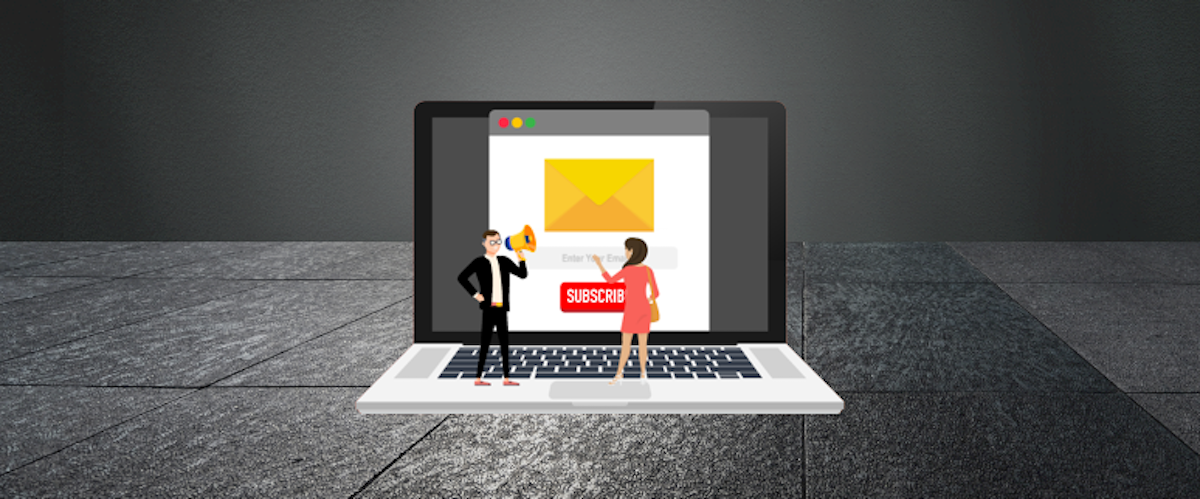
為什麼要使用密碼保護您的 WordPress 網站?
密碼保護是防止未經授權訪問 WordPress 網站特定區域的主要防線。
您可能出於多種原因想要這樣做:
- 隱私:某些內容不適合公眾消費。 密碼保護可確保其機密性,無論是正在進行的工作、優質內容還是私人數據。 如果您需要與客戶或員工共享敏感信息,這一點很重要。
- 控制:它允許您控制誰可以訪問您網站的特定部分。 這對於會員網站、在線課程或提供獨家內容的網站特別有用。
- 防範機器人:密碼保護可以阻止自動機器人訪問您的內容或執行惡意操作。 這對於防止垃圾郵件、數據盜竊和其他安全威脅至關重要。
- SEO 的好處:通過對某些頁面進行密碼保護,您可以防止搜索引擎對您不希望出現在搜索結果中的內容建立索引。
如何使用密碼保護您的 WordPress 內容
有多種方法可以對 WordPress 中的內容進行密碼保護。 讓我們快速瀏覽一下最常見的方法。
保護特定 WordPress 頁面
WordPress 提供了一種簡單的方法來保護特定頁面。
- 導航到您的 WordPress 網站的儀表板。
- 單擊“頁面”並編輯您想要保護的頁面。
- 在右側邊欄中,單擊“可見性”旁邊的“編輯”。
- 選擇“密碼保護”並輸入您想要的密碼。
- 單擊“更新”保存更改。
需要注意的是,雖然頁面內容將受到保護,但標題和特色圖像仍然可能出現在某些位置。
密碼保護類別
您可能希望保護整個類別,而不僅僅是單個頁面。
使用密碼保護類別插件,您可以輕鬆地對整個類別進行密碼保護,使其成為同時保護多個頁面或帖子的理想選擇。
它對於電子商務網站、會員網站或提供分類內容的網站特別有用。
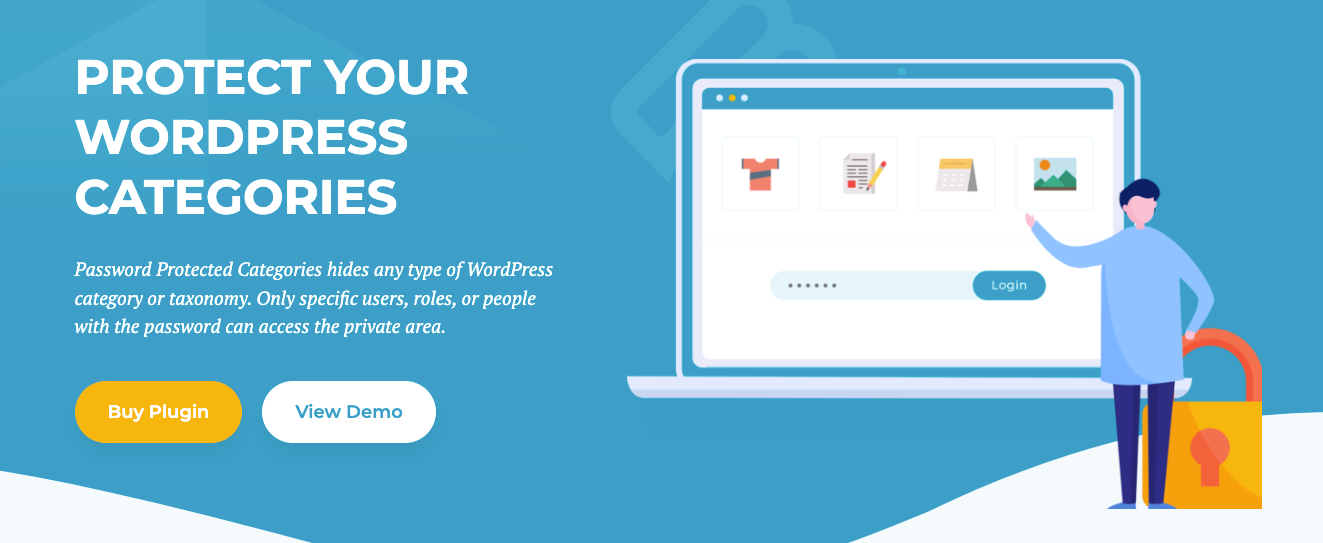
使用插件進行站點範圍的保護
對於那些希望保護整個網站的人來說,密碼保護或隱藏我的網站等插件可能非常有用。
這些插件使用單個密碼限制對整個網站的訪問。
這對於暫存站點或正在開發的站點特別有用。
使用 HTTP 身份驗證的密碼保護
HTTP 身份驗證是一種技術性更強的方法,但它很有效。
它會提示用戶先登錄,然後才能訪問您的網站。 要設置 HTTP 身份驗證:
- 訪問您網站的 .htaccess 文件。
- 添加必要的代碼以提示輸入密碼。
- 使用用戶名和加密密碼創建 .htpasswd 文件。
此方法非常強大,最適合想要為其站點添加額外安全層的高級用戶。
密碼保護插件:選項和評論
密碼保護
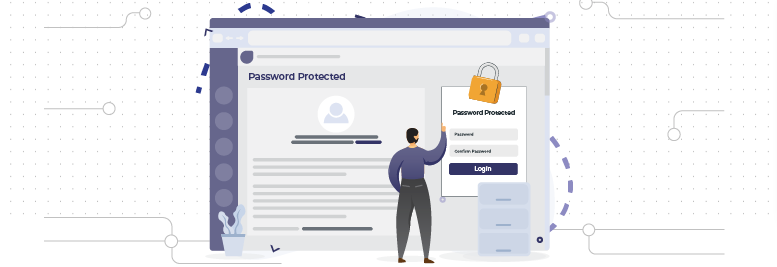
密碼保護插件的平均評級為 4.5/5 星,這是有原因的。 它可靠、能完成工作,而且免費。
它易於設置,並允許您使用一個密碼保護整個 WordPress 網站。
還有其他選項,例如使用 reCaptcha 來提高安全性、允許管理員無需密碼即可訪問站點,以及允許訪問 RSS 源和 REST API。
密碼保護類別
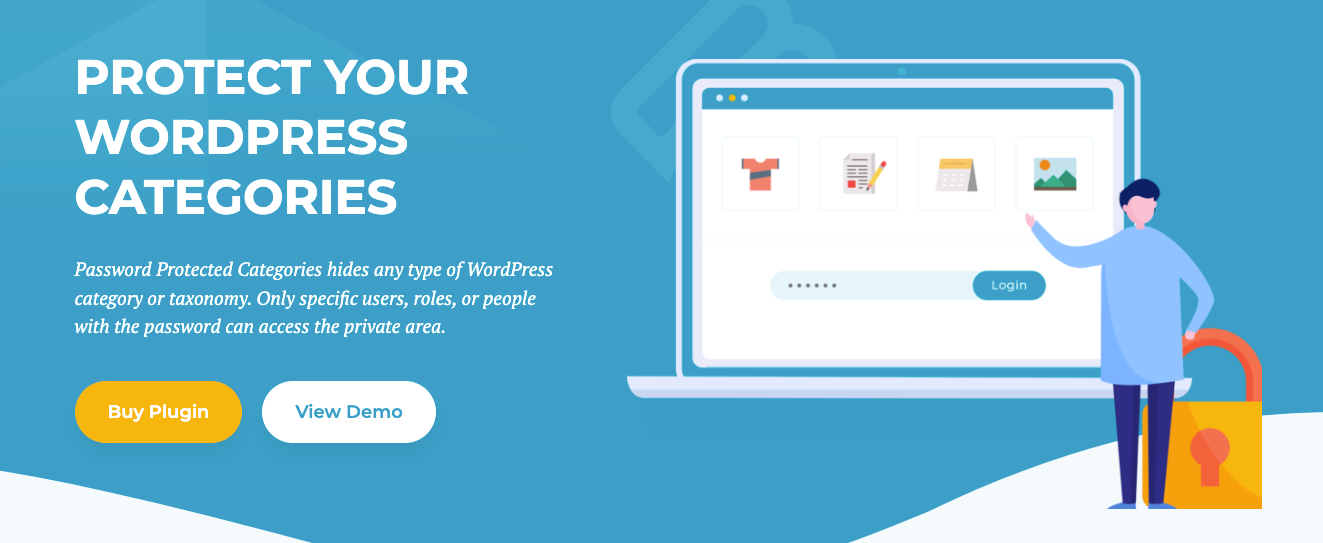
密碼保護類別使您能夠為每個類別設置密碼,從而靈活地控制對內容的訪問。
無論您想為會員、客戶還是特定用戶組創建私人區域,該插件都提供了簡單而有效的解決方案。
這是我們之前多次推薦過的可靠解決方案。
路人
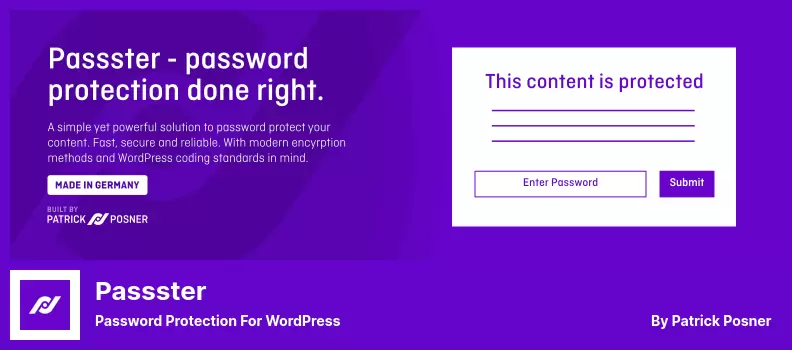
另一個廣受好評的免費選項是 Passster。

它允許您使用單個密碼來保護頁面、整個 WordPress 網站甚至部分內容。
此解決方案的優點在於,它允許訪問者在不刷新頁面的情況下解鎖網站上受密碼保護的內容,從而考慮到用戶的體驗。
除此之外,一些小的細節,例如定制密碼保護表單和使用基於 cookie 的密碼保護的選項,將會受到訪問者的讚賞。
隱藏我的網站
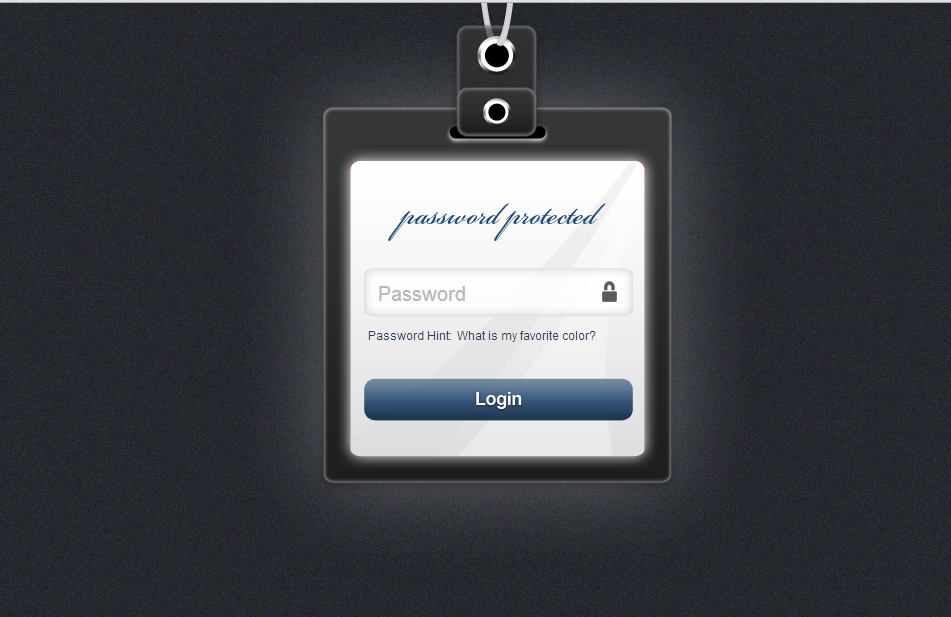
隱藏我的網站是一個免費的解決方案,允許您通過可自定義的登錄頁面設置單個密碼以實現站點範圍的保護。
如果您正在設置 WordPress 網站的開發版本,或者即使您希望向搜索引擎隱藏您的網站,那麼這是一個不錯的選擇。
只需在設置頁面設置密碼即可; 您的網站已隱藏。
密碼保護的最佳實踐
在您的網站上使用任何形式的密碼保護時,需要記住一些重要的要點。
讓我們看看它們:
- 定期更新密碼:每隔幾個月更改一次密碼以增強安全性。 這對於擁有多個用戶的網站尤其重要。
- 使用唯一密碼:避免在多個站點或平台上使用相同的密碼。 如果您的帳戶之一受到威脅,這對於防止未經授權的訪問至關重要。
- 限制登錄嘗試:限制登錄嘗試的插件可以阻止暴力攻擊。 這對於保護您的網站免受試圖通過猜測您的密碼來獲取訪問權限的黑客非常重要。
- 監控用戶活動:密切關注誰訪問您的內容以及何時使用活動日誌。 這對於識別您網站上的任何可疑活動至關重要。
- 實施雙因素身份驗證:除了密碼保護之外,還可以考慮實施雙因素身份驗證 (2FA) 以增加安全層。
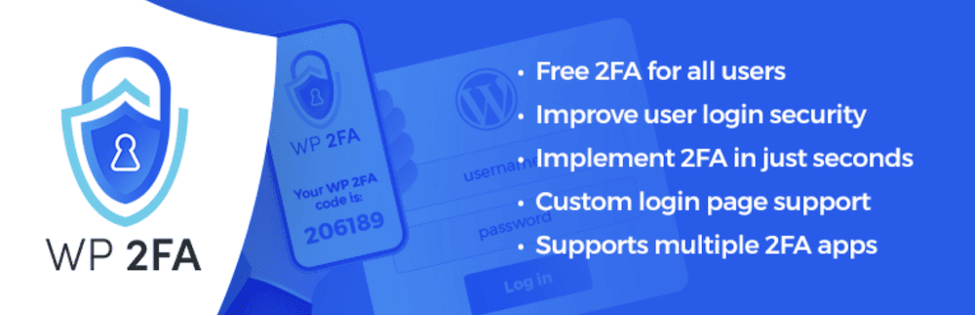
選擇強密碼
強密碼是您的第一道防線。
創建密碼時請記住以下一些提示:
- 至少使用 12 個字符。
- 組合大寫和小寫字母、數字和符號。
- 避免使用容易猜到的信息,例如生日或姓名。
- 使用密碼或不相關單詞的組合。
使用密碼管理器可以幫助您生成和存儲強密碼。 我們喜歡使用 1Password,它甚至提供免費的密碼生成器。
處理常見的密碼相關問題
問題並不總是可以避免的,因此以下是三個最常見的密碼問題以及如何處理它們:
- 忘記密碼:WordPress 有內置的“丟失密碼?”功能特徵。 確保它已啟用並且易於訪問。 這對於提供流暢的用戶體驗至關重要。
- 未經授權的訪問:定期檢查用戶角色和權限。 必要時撤銷訪問權限。 這對於保持對誰可以訪問您的內容的控制非常重要。
- 密碼共享:教育您的用戶共享密碼的風險。 這對於防止未經授權的訪問和保護您的內容至關重要。
您的後續步驟:掌握 WordPress 頁面保護
現在您已經掌握瞭如何使用密碼保護 WordPress 頁面的知識,是時候採取行動了。
請按照以下 4 個步驟開始:
- 評估您當前的保護級別。
- 決定適合您需求的方法。
- 實施所選的保護方法。
- 定期審查和更新您的安全措施。
這不是“設置好後就忘記它”的事情,因此掌握 WordPress 網站的安全至關重要。
相關問題
密碼保護是至關重要的第一步,但請考慮其他安全措施,例如 SSL 證書、雙因素身份驗證和定期備份。
是的,像 Prevent Direct Access 這樣的插件可以幫助保護媒體文件。
始終保留您網站的備份。 如果您被鎖定,您可以從備份中恢復或聯繫您的託管提供商尋求幫助。 他們通常可以很容易地恢復您的訪問權限。
